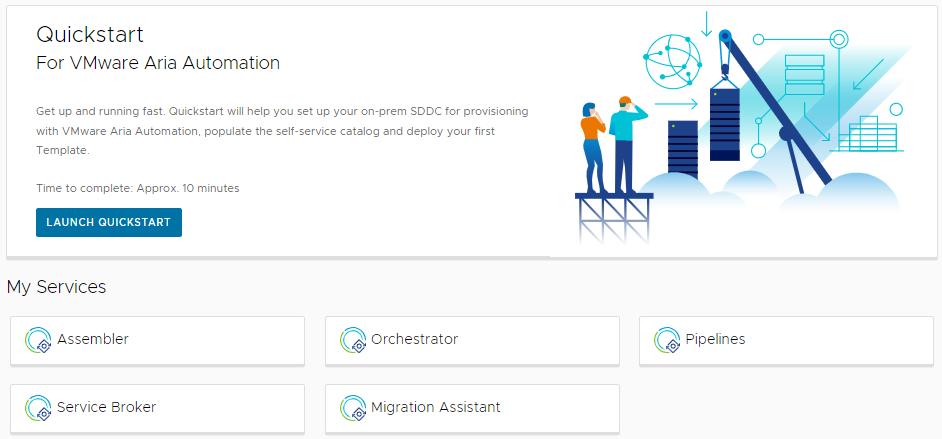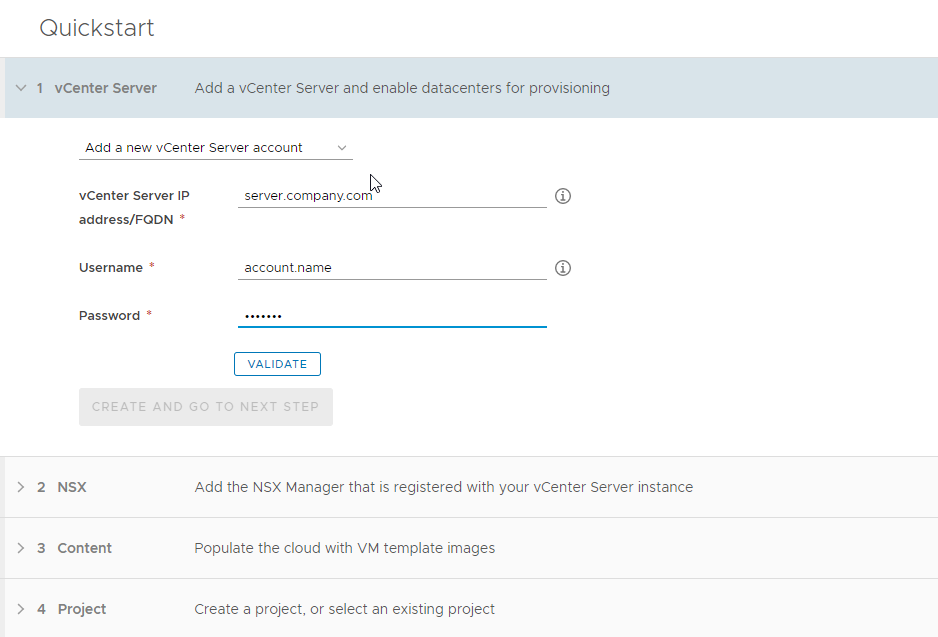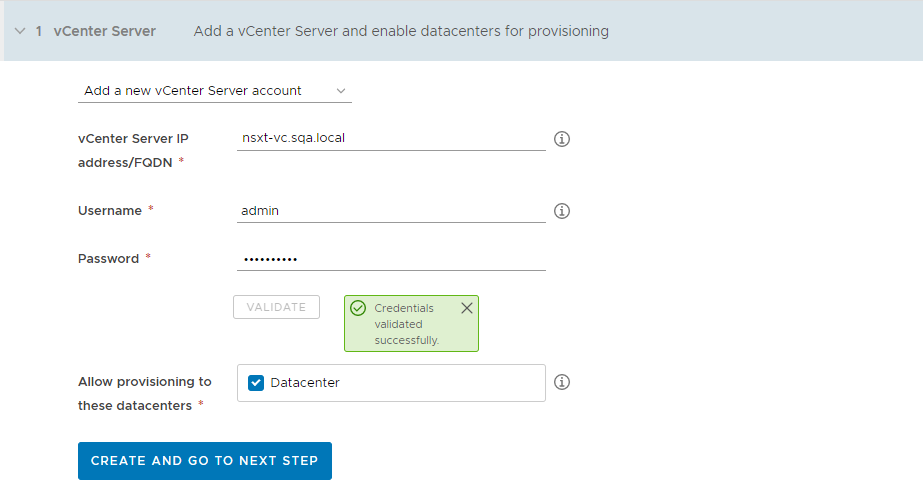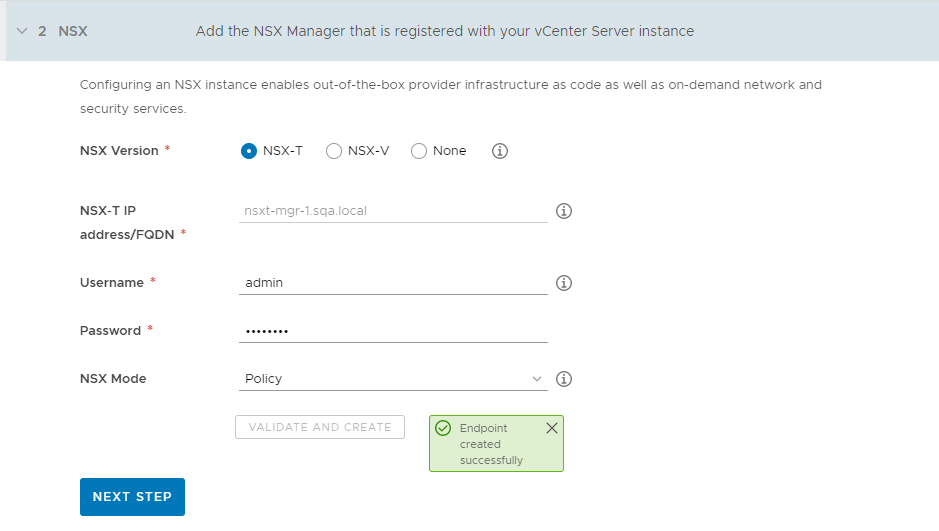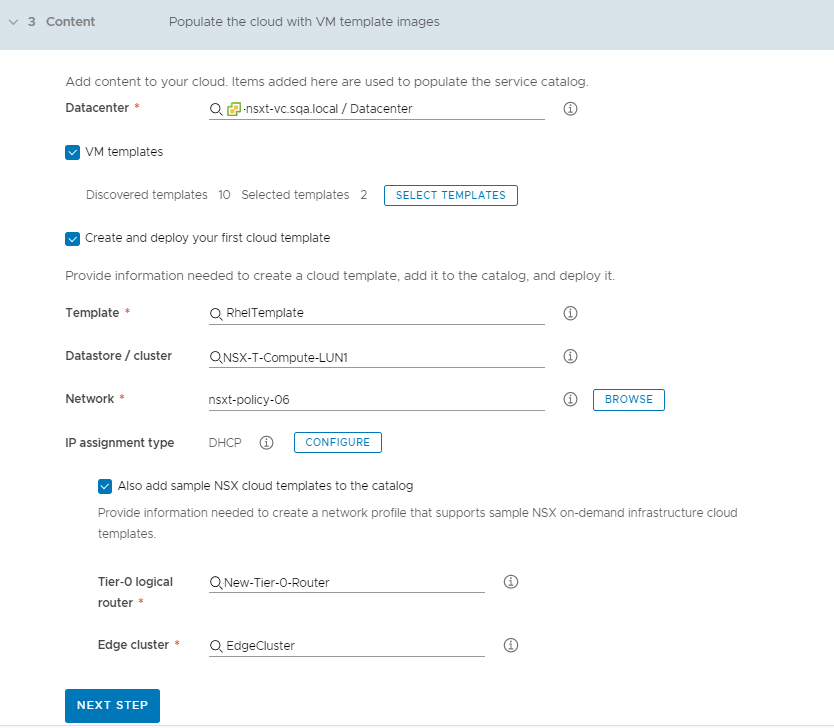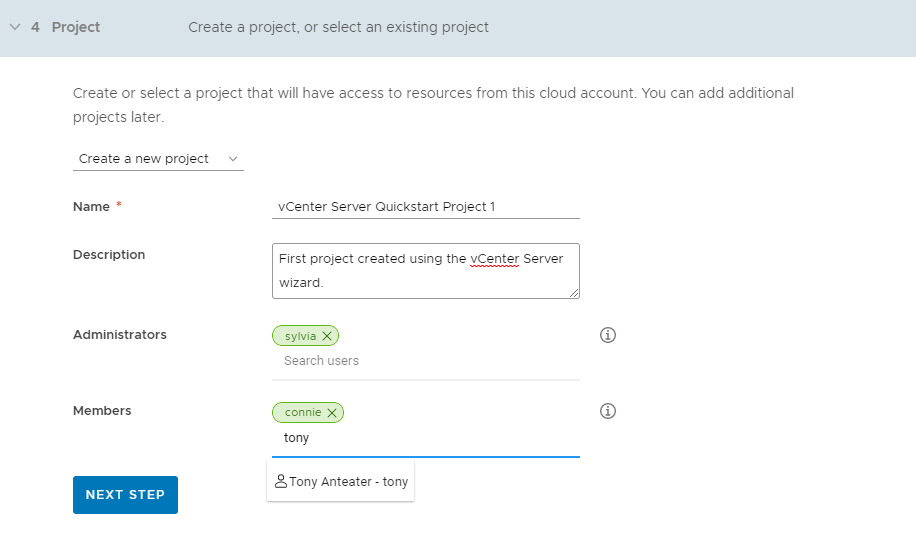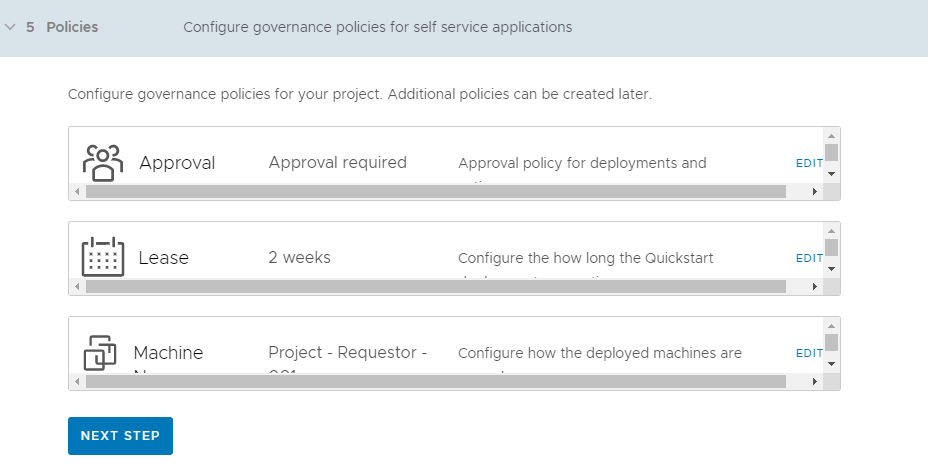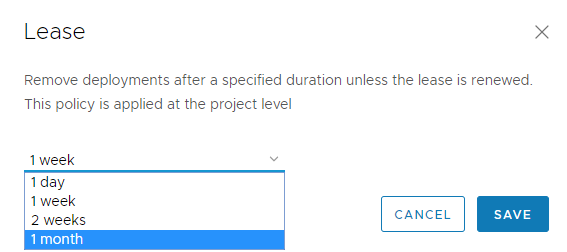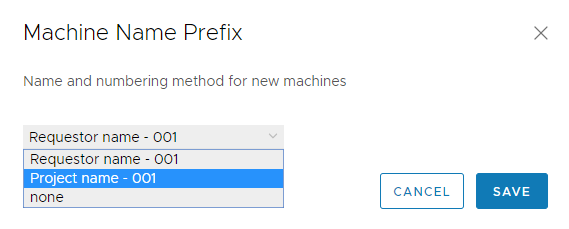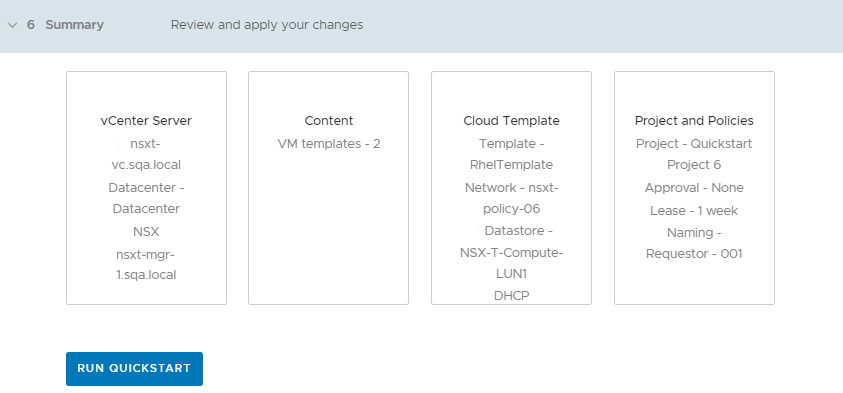Wenn Sie in VMware Aria Automation neu sind, ist der Schnellstart eine gute Möglichkeit für die ersten Schritte. Mit dem Schnellstart können Cloud-Administratoren ihre lokalen vCenter Server einrichten, um Ressourcen mithilfe von VMware Aria Automation bereitzustellen, den Self-Service-Katalog aufzufüllen und die erste Cloud-Vorlage für die vSphere-Instanz bereitzustellen.
Mithilfe des vCenter Server-Schnellstarts führen Sie die folgenden Aufgaben in Automation Assembler und Automation Service Broker durch.
- Fügen Sie ein vCenter-Cloud-Konto hinzu. Cloud-Konten sind die Anmeldeinformationen, die zum Erfassen von Daten von und zum Bereitstellen von Ressourcen an Ihre vCenter-Instanz verwendet werden.
- Fügen Sie ein NSX-T- oder NSX-V-Cloud-Konto hinzu und verknüpfen Sie es mit dem vCenter-Konto. Die NSX-Cloud-Konten sind die Anmeldedaten, die zum Erstellen und Bereitstellen von NSX-Netzwerkressourcen verwendet werden.
- Wählen Sie ein Datencenter aus. Das Datencenter wird als Cloud-Kontoregion hinzugefügt.
- Erstellen Sie eine Beispiel-Maschinenvorlage, die Sie bereitstellen können.
- Erstellen Sie ein Projekt. Das Projekt verknüpft Ihre Benutzer mit Cloud-Kontoregionen, sodass sie Anwendungsvorlagen mit Netzwerken und Speicherressourcen für Ihre vCenter-Instanz bereitstellen können.
- Erstellen Sie Lease- und Maschinenbenennungsrichtlinien. Die Lease-Richtlinie steuert, wie lange eine Bereitstellung aktiv ist. Die Benennungsrichtlinie bietet eine standardisierte Benennungskonvention für die Ressourcen.
- Fügen Sie die Vorlagen zum Katalog hinzu.
- Stellen Sie eine Maschine aus dem Katalog bereit.
Nach der erstmaligen Ausführung des Schnellstarts wird dieser als Kachel zur Seite der Konsolendienste hinzugefügt. Sie können den Schnellstart erneut ausführen, um neue vCenter Server- oder Cloud Foundation-Instanzen hinzuzufügen.
Viel von dieser Terminologie ist möglicherweise neu für Sie. Während Sie den Schnellstart und die Tour durchlaufen, werden diese neuen Konzepte genauer erläutert. Nachdem Sie den Schnellstart ausgeführt haben, verwenden Sie Eine Tour durch VMware Aria Automation durchführen, um zu sehen, was der Schnellstart getan hat, um die Ergebnisse durchzugehen.
Der Schnellstart ist unter den folgenden Umständen nicht möglich.
- Wenn Sie vSphere nicht verwenden und einen anderen Typ von Cloud-Konto hinzufügen möchten, können Sie die Setup-Anleitung für eine erstmalige Durchführung des Vorgangs verwenden.
- Sie können den Schnellstart nur einmal ausführen. Er kann kein zweites Mal ausgeführt werden. Sie können stattdessen die Setup-Anleitung verwenden.
- Weitere Informationen zur Setup-Anleitung finden Sie unter Vorgehensweise für den Einstieg in Automation Assembler mit der Setup-Anleitung.
In diesem Verfahren werden Beispielwerte bereitgestellt, um den Workflow zu illustrieren. Ersetzen Sie diese Beispiele durch Werte, die für Ihre Umgebung relevant sind.
Voraussetzungen
- Stellen Sie sicher, dass Sie über die IP-Adresse oder den FQDN für den vCenter verfügen, den Sie als Cloud-Konto hinzufügen. Sie müssen auch über die Anmeldedaten für ein vCenter-Benutzerkonto mit den erforderlichen Berechtigungen verfügen. Weitere Informationen finden Sie in den vCenter Server-Anforderungen in Vorbereitungen für die Verwendung von VMware Aria Automation.
- Stellen Sie sicher, dass Sie über die IP-Adresse oder den FQDN für die NSX-V- oder NSX-T-Instanz verfügen, die Sie als Cloud-Konto hinzufügen. Sie müssen auch über die Anmeldedaten für ein Benutzerkonto verfügen, das über die Berechtigung zum Erstellen, Lesen, Bearbeiten und Löschen verfügt. Weitere Informationen finden Sie in den NSX-Anforderungen in Vorbereitungen für die Verwendung von VMware Aria Automation.
Prozedur
- Nachdem Sie VMware Aria Automation installiert und sich zum ersten Mal angemeldet haben, klicken Sie auf Schnellstart starten.
- Klicken Sie auf der VMware vCenter Server-Karte auf Start.
- Fügen Sie Ihren vCenter hinzu.
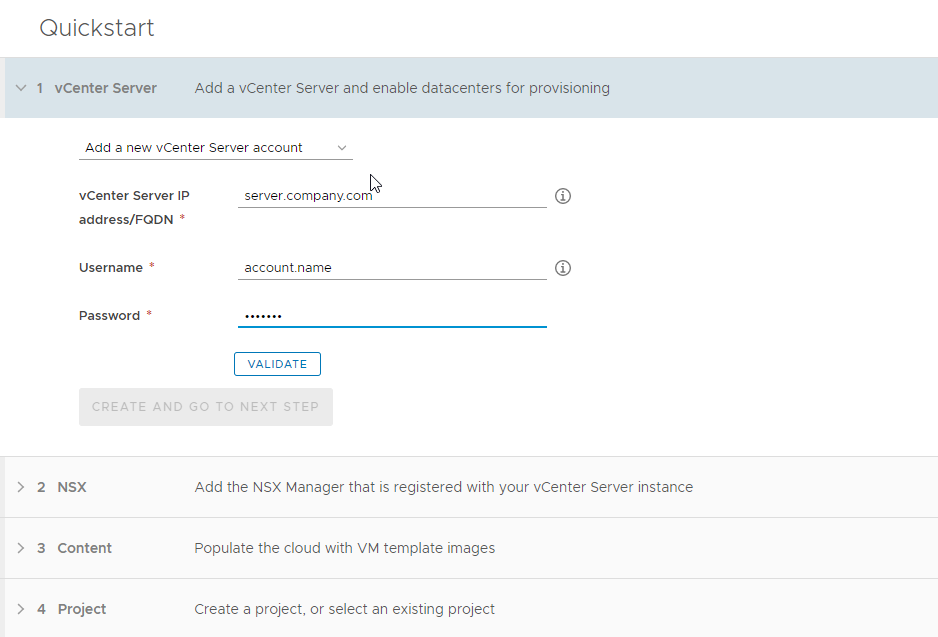
Beachten Sie, dass es sich hier bei allen Werten um Anwendungsbeispiele handelt. Ihre Kontowerte hängen von Ihrer Umgebung ab.
Vermeiden Sie Leerzeichen am Anfang oder Ende, wenn Sie die Werte eingeben.
- Wenn Sie Ihr erstes Konto hinzufügen, wählen Sie Neues vCenter Server-Konto hinzufügen.
Wenn Sie zusätzliche Konten mithilfe des Assistenten hinzufügen, wählen Sie
Vorhandenes vCenter Server-Konto verwenden.
- Geben Sie die Adresse und die Anmeldedaten ein.
- Klicken Sie auf Validieren.
Wenn Ihre Zertifikate nicht konfiguriert sind, wird eine Warnung bezüglich des nicht vertrauenswürdigen Zertifikats angezeigt. Sie können das Vertrauensproblem beheben oder auf
Akzeptieren klicken und fortfahren.
- Wählen Sie nach der erfolgreichen Validierung die Datencenter aus, für die Sie bereitstellen möchten.
Jedes Datencenter wird als Kontoregion-Cloud-Zone in
VMware Aria Automation hinzugefügt.
- Klicken Sie auf Erstellen und weiter zum nächsten Schritt.
- Fügen Sie die NSX-Instanz hinzu, die mit Ihrem vCenter verknüpft ist.
Für dieses Beispiel gelten die Werte für NSX-T.
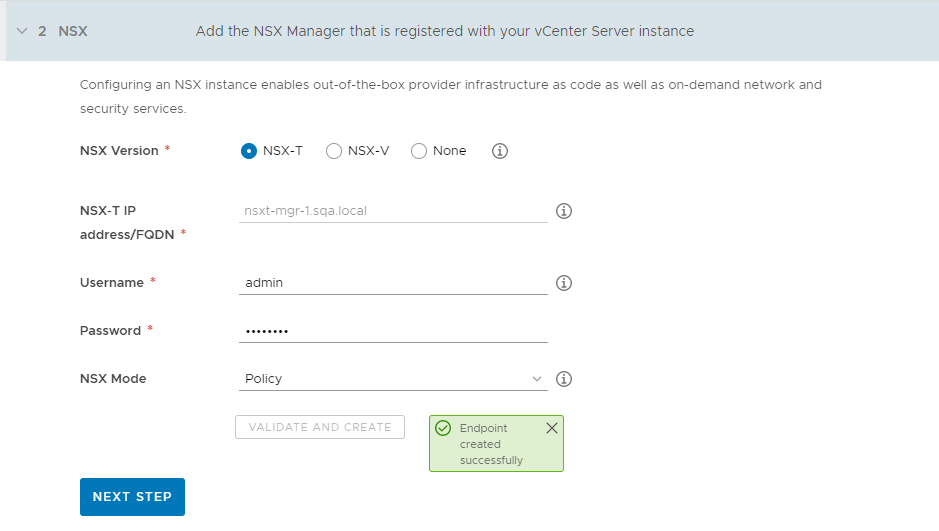
- Wählen Sie die NSX-Version aus.
Wählen Sie die NSX-Version aus, die Sie verwenden. Wenn Sie nicht über NSX verfügen, wählen Sie
Keine aus.
- Geben Sie die Adresse und die Anmeldedaten ein.
- Wählen Sie den NSX-Modus mit den Funktionen aus, die Sie zum Verwalten des Endpoint verwenden möchten.
Der Modus kann nach dem Erstellen des Kontos nicht mehr geändert werden.
- Überprüfen Sie die Informationen und klicken Sie dann auf Validieren und erstellen.
- Klicken Sie auf Nächster Schritt.
- Richten Sie den Inhalt und den Bereitstellungsort Ihrer ersten Vorlagen ein.
Bei diesem Vorgang werden die Elemente in Ihrer Infrastruktur eingerichtet und die ersten VMware Cloud Templates erstellt, die im
Automation Service Broker-Katalog zur Verfügung gestellt werden. Die in
Automation Assembler und
Automation Service Broker verwendeten Begriffe werden bereitgestellt, damit Sie mit ihnen vertraut werden und erfahren, wie sie in der Benutzeroberfläche verwendet werden.
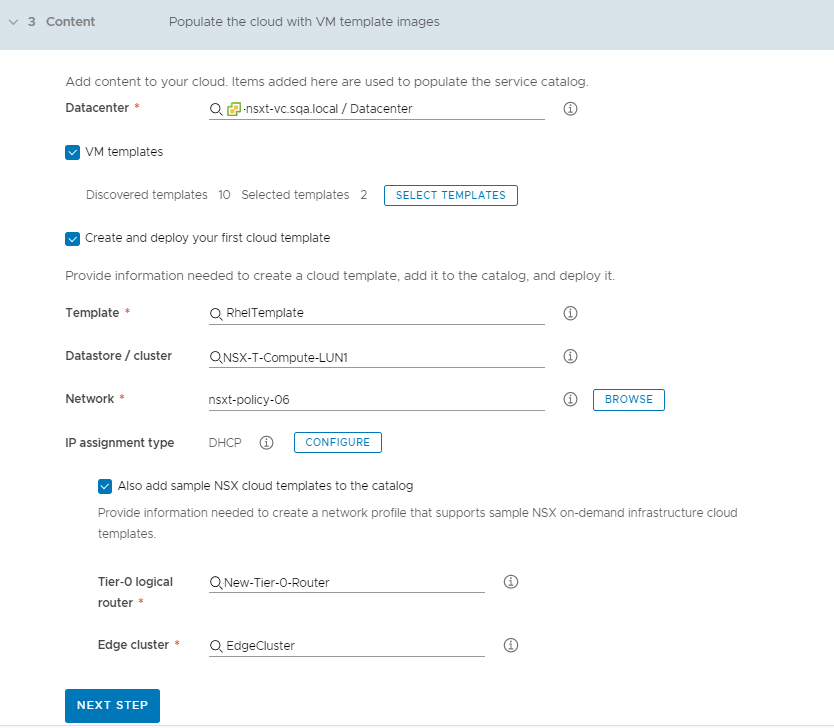
- Klicken Sie in das Textfeld, um das Datencenter auszuwählen.
Die anderen möglichen Werte auf dieser Seite werden basierend auf den angegebenen Anmeldedaten von Ihrer
vCenter-Instanz erfasst. Dieses Datencenter wird zu einer Cloud-Zone in
Automation Assembler.
- Um eine oder mehrere Vorlagen, die auf Ihrem vCenter vorhanden sind, zu Ihrem Katalog hinzuzufügen, wählen Sie VM-Vorlagen und dann die Vorlagen aus.
Diese Vorlagen sind Vorlagen für virtuelle Maschinen auf Ihrer vCenter Server-Instanz.
- Um eine Vorlage bereitzustellen, klicken Sie auf Vorlagen auswählen und suchen Sie die bereitzustellende Vorlage.
- Wählen Sie den Datenspeicher/Cluster aus.
Dieser Datenspeicher wird zu einem Speicherprofil.
- Klicken Sie zum Hinzufügen eines Netzwerks auf Durchsuchen und wählen Sie das Netzwerk aus.
Wenn Sie NSX konfigurieren, wählen Sie das NSX-Netzwerk und nicht das vCenter Server-Netzwerk aus.
Dieses Netzwerk wird zu einer Cloud-Zone, die das Netzwerkprofil unterstützt.
- Um einen DHCP- oder statischen IP-Verbindungstyp auszuwählen und zu konfigurieren, klicken Sie auf Konfigurieren und geben Sie die für Ihre Umgebung spezifischen Werte an.
Die Netzwerkverbindung, die Sie konfigurieren, wird zu einem Netzwerkprofil.
- Um NSX-Vorlagen hinzuzufügen, klicken Sie auf Dem Katalog auch Beispiel-NSX-Cloud-Vorlagen hinzufügen und wählen Sie den logischen Tier-0-Router und den Edge-Cluster aus.
- Klicken Sie auf Nächster Schritt.
Im Rahmen dieses Konfigurationsvorgangs wird ein Schnellstart-Cloud-Zone für Sie definiert, und
vCenter-Vorlagen werden als Cloud-Vorlagen und Katalogelemente hinzugefügt.
- Erstellen Sie ein Projekt und weisen Sie Benutzer zu.
Projekte werden zum Verwalten von Personen, zugewiesenen Ressourcen, Cloud-Vorlagen und Bereitstellungen verwendet. Sie können in einer Business-Gruppe den Zugriff und die Kosten verwalten.
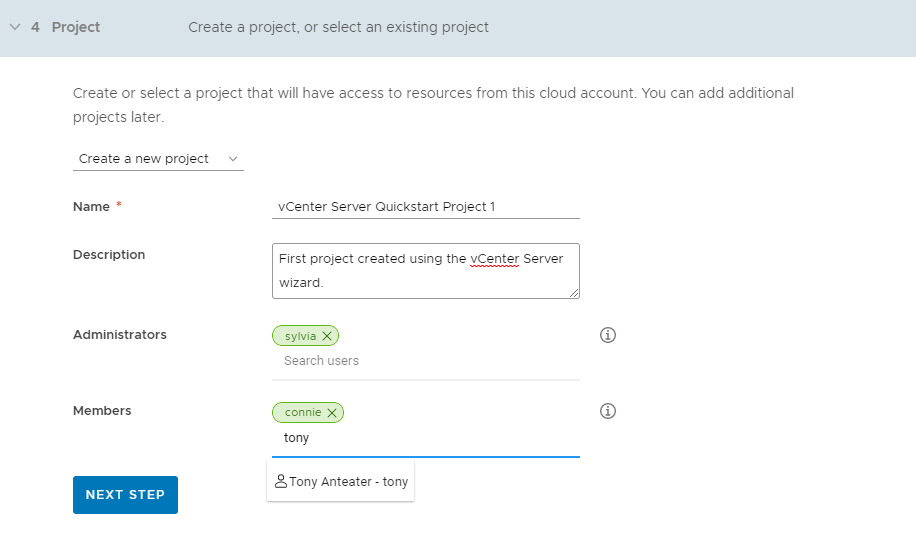
- Wenn Sie den Schnellstart zum ersten Mal verwenden, wählen Sie Neues Projekt erstellen aus.
Wenn Sie den Schnellstart verwenden, um weitere Vorlagen zu einem Projekt hinzuzufügen, wählen Sie
Vorhandenes Projekt verwenden aus.
- Wenn Sie diese Vorlagen anderen Benutzern zur Verfügung stellen, fügen Sie einen Administrator und Mitglieder hinzu.
Administratoren verfügen über mehr Berechtigungen als Mitglieder.
- Klicken Sie auf Nächster Schritt.
- Geben Sie die Startrichtlinien und eine Maschinenbenennungsrichtlinie an, damit alle Bereitstellungen dieselben Genehmigungsanforderungen und dieselbe Lease-Dauer haben und einer Standardbenennungskonvention folgen.
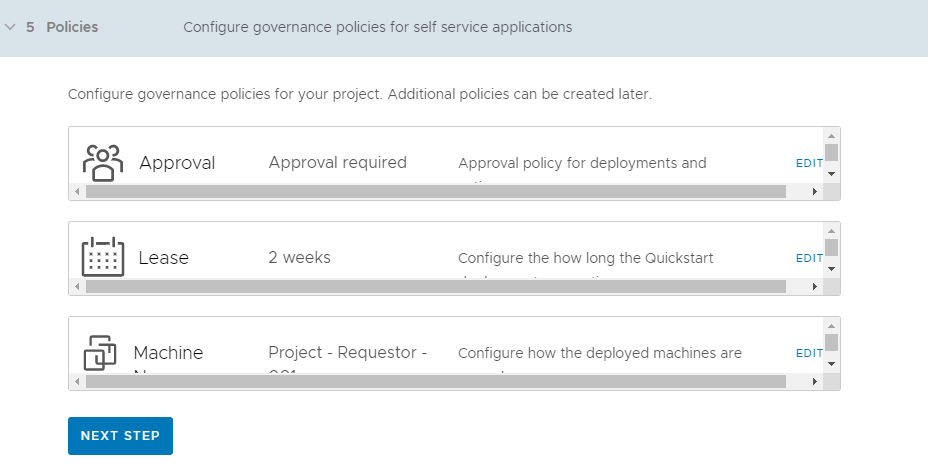
Diese Richtlinien werden auf Bereitstellungen angewendet, die dem Schnellstart-Projekt zugeordnet sind. Der Schnellstart erstellt das Projekt für Sie. Sie definieren die Richtlinien.
- Bearbeiten Sie die Genehmigungsrichtlinie und weisen Sie sie sich selbst zu.
Die Genehmigungsrichtlinie erfordert, dass der zugewiesene Benutzer die Bereitstellungsanforderung genehmigt, bevor die Ressourcen bereitgestellt werden. Wenn Sie sie einem anderen Benutzer zuweisen, müssen Sie Ihre benutzerdefinierten Berechtigungen ändern, um sich die Möglichkeit zu geben, die Anforderung zu genehmigen.
- Bearbeiten Sie die Lease und wählen Sie den Zeitraum aus, nach dem die Ressourcen gelöscht werden, wenn sie nicht vom Benutzer verlängert werden.
- Bearbeiten Sie den Maschinennamen und wählen Sie die Benennungskonvention aus, die Sie verwenden möchten.
- Klicken Sie auf Nächster Schritt.
- Überprüfen Sie Ihre Konfigurationsanforderungen auf der Seite „Übersicht“.
- Klicken Sie auf Schnellstart ausführen.
Nächste Maßnahme
Führen Sie eine Tour durch Automation Assembler und Automation Service Broker durch, um mehr über die Verwaltung Ihrer Infrastruktur, das Erstellen von Vorlagen und die Bereitstellung und die Verwaltung von Ressourcen zu erfahren. Weitere Informationen hierzu finden Sie unter Eine Tour durch VMware Aria Automation durchführen, um zu sehen, was der Schnellstart getan hat.